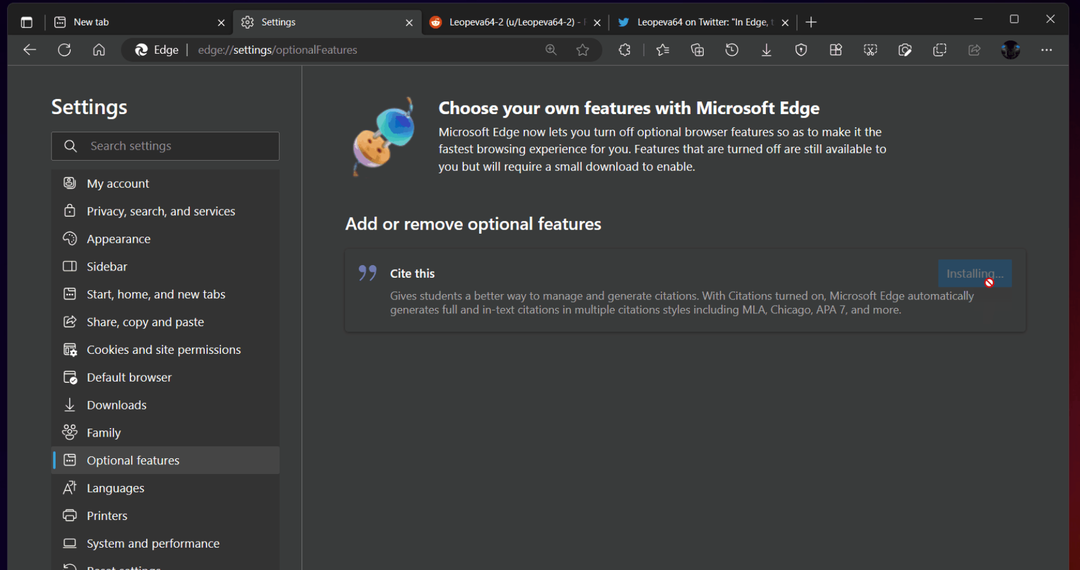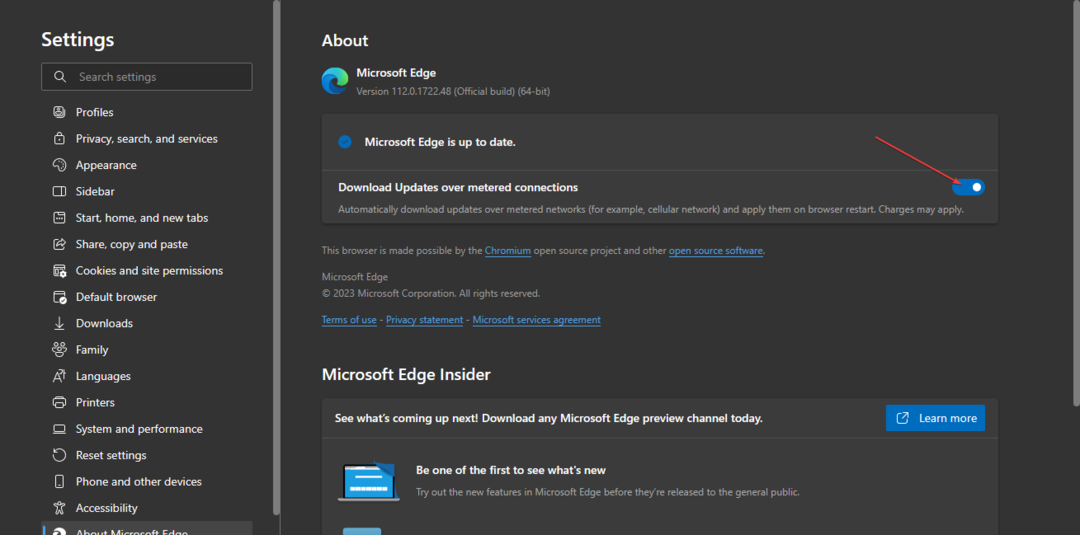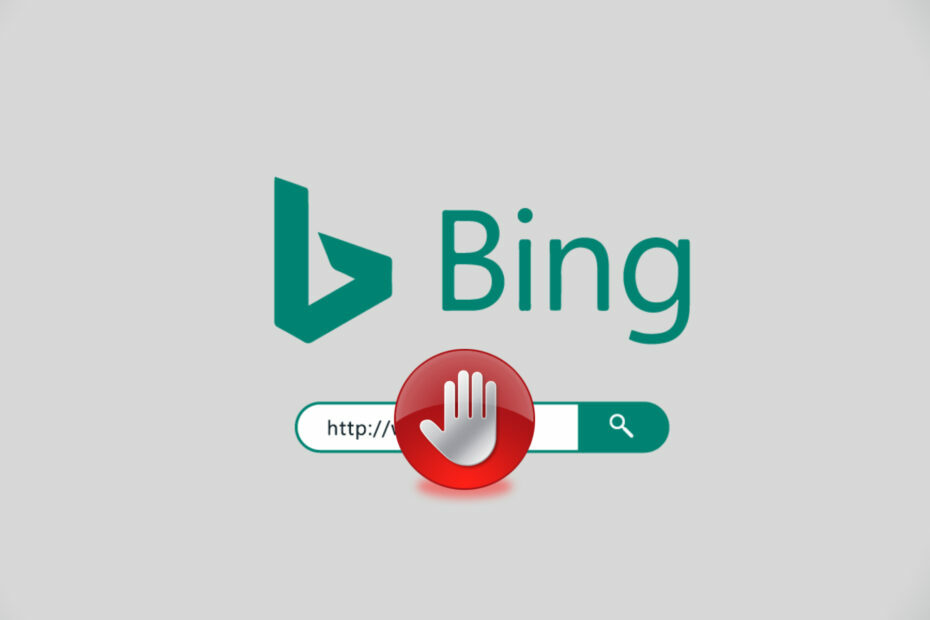Що стосується Windows 10, можна сказати, що Microsoft повернулася на шлях. Завдяки різноманітним новим функціям, він ідеально підходить. Після занепаду роботи Internet Explorer люди почали переходити на Chrome та Firefox. Але тепер, із введенням Microsoft Edge, люди точно знайдуть його швидше та стильніше, порівняно з Chrome та іншими. Він сумісний майже з усіма веб-сайтами. Це несподівана зміна від Microsoft, яка, безсумнівно, зруйнує основи інших веб-браузерів. Це налаштування як браузер за замовчуванням, і ви напевно знайдете його цікавим, стильним та швидким.
Якщо вам цікаво було використовувати закладки встановіть у своїх браузерах, таких як Chrome, IE або Firefox, нещодавно розроблений Microsoft Edge, який зараз доступний Windows 10, ми готові допомогти вам імпортувати ваші закладки та вибране з раніше використовуваних браузери. Якщо у вас зараз встановлений браузер за замовчуванням у Windows 10, і ви хочете перейти на Microsoft Edge, імпорт закладок досить простий. Хоча Edge не підтримує файли HTML, він легко імпортує закладки з Chrome та IE як стандартні браузери. Отже, якщо у вас є будь-який інший браузер, такий як Firefox або Opera, потрібно спочатку перенести ці закладки на Chrome або IE. А потім, ви можете дотримуватися тієї самої процедури, що описана нижче для імпорту закладок із них у
Край.Процедура імпорту закладок із Chrome / Internet Explorer
Запустіть Microsoft Edge. Клацніть на три точки в крайньому правому верхньому куті. Натиснувши його, відкриється підменю, де ви знайдете Налаштування. Продовжуйте, натискаючи на це.

У Налаштуваннях ви можете знайти “Імпортувати вибране з іншого браузера”. Натисніть на це, щоб продовжити.

У вас буде два варіанти імпорту з - "Internet Explorer" та "Chrome". Ви можете імпортувати, встановивши відповідний прапорець браузера, з якого потрібно імпортувати.

Клацніть на Імпорт і зачекайте кілька секунд. Імпортовані закладки з’являться у Edge на бічній панелі «Улюблені». Ви можете відкрити їх, щоб отримати доступ до них для перевірки.
Зверніть увагу, що ви також можете імпортувати експортовані файли з улюбленого браузера в Microsoft Edge, натиснувши Імпортувати з файлу.
Для перегляду панелі улюблених вам потрібно лише зайти в Налаштування та позначити «Показати панель улюблених» УВІМК.

На даний момент Edge не підтримує імпорт закладок із будь-яких інших браузерів, окрім Chrome та Internet Explorer. Edge не приймає імпорт файлів HTML. Іншими словами, ви можете продовжити, перетворивши закладки веб-переглядача у файл HTML, але наступним кроком буде імпорт цих файлів у Edge, що зараз неможливо.
Альтернативний метод - Імпорт закладок з Firefox / Opera або будь-якого іншого браузера, експортуючи файл.
Що ви можете зробити, це спочатку імпортувати свої закладки з Firefox / opera або будь-якого іншого браузера до стандартних браузерів, таких як Chrome або IE. Потім ви можете імпортувати імпортовані закладки з Chrome / IE у Edge за описаною вище процедурою.
Спочатку відкрийте бібліотеку. Для відкриття бібліотеки у Firefox ви можете ввести комбінації клавіш як “ctrl + shift + B”.

Ви бачите “Кнопка імпорту та резервного копіювання”. Клацніть на ньому, щоб відкрити “Експорт закладок у HTML ...”.
Збережіть ці закладки як HTML-файл

Імпортуйте ці закладки в Chrome / IE. Тоді ви можете діяти, як зазначено вище.
Щоб імпортувати ці закладки до chrome, просто натисніть на три горизонтальні лінії у верхньому правому куті вікна chrome.
Потім натисніть на Закладки -> Імпортувати закладки та налаштування.

Тоді нарешті імпортуйте безпосередньо з Firefox або імпортуйте через завантажений файл HTML.
Edge - це ефективний браузер із кращим веб-досвідом, ніж інші доступні браузери. Microsoft бачитиме оновлення Edge для вдосконалення браузера та додавання набагато більше можливостей. Він також може додати інші браузери до свого списку імпорту закладок. Зачекаємо і побачимо будь-яке нове оновлення. До цього часу працюйте як вище ...
Сподіваюся, вам це знадобилося.